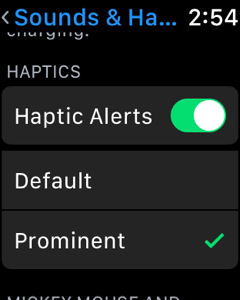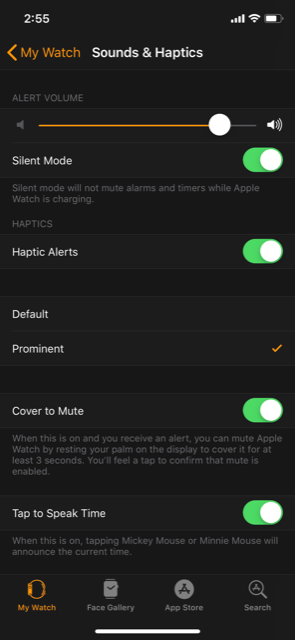Time Timer® Apple Watch App
Para obtener ayuda con la aplicación Time Timer® Apple Watch App
¿Cómo abro la aplicación Time Timer en mi reloj Apple?

¿Cómo programo un temporizador en mi Apple Watch?

¿Es posible repetir un temporizador?
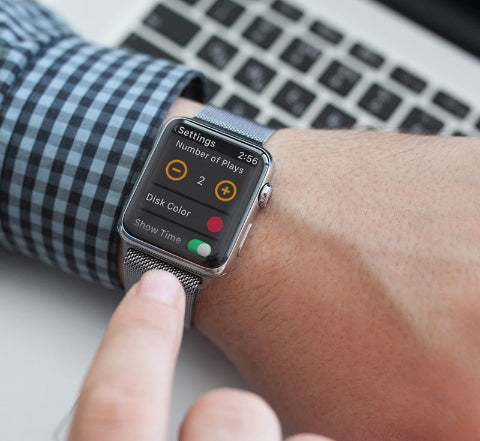
¿Cómo se suprime un temporizador?

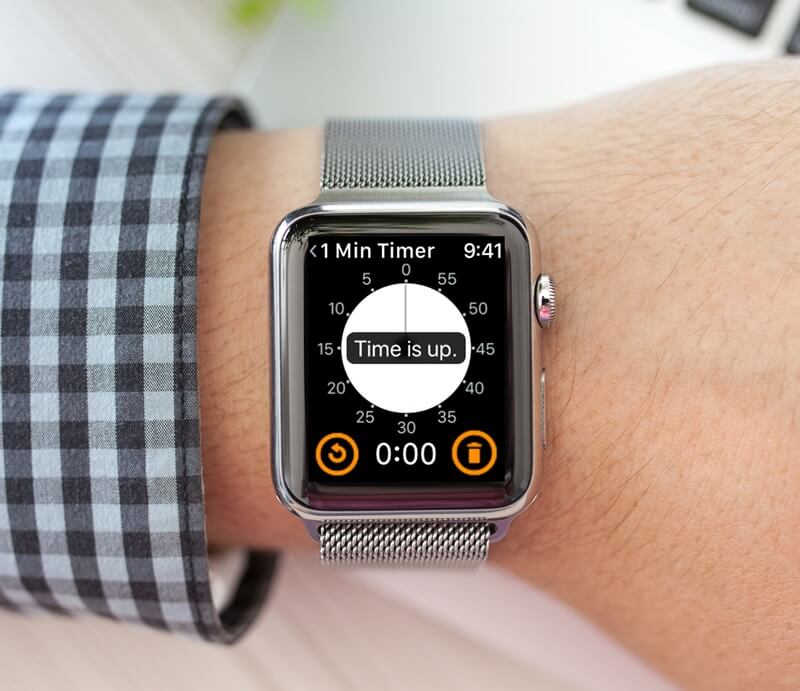
¿Cómo configuro un temporizador de balanza personalizado?


¿Cuál es la diferencia entre un temporizador de 60 minutos y un temporizador de escala personalizada?
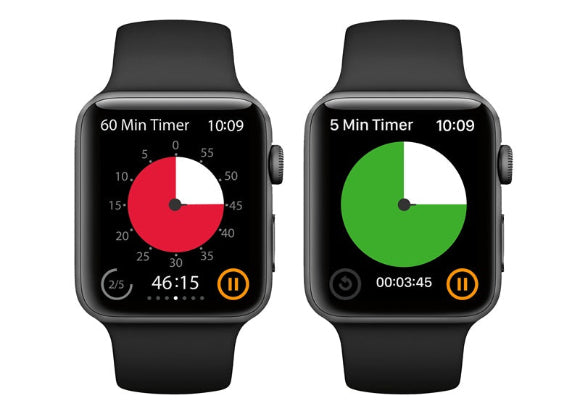
¿Puedo hacer el disco de diferentes colores?

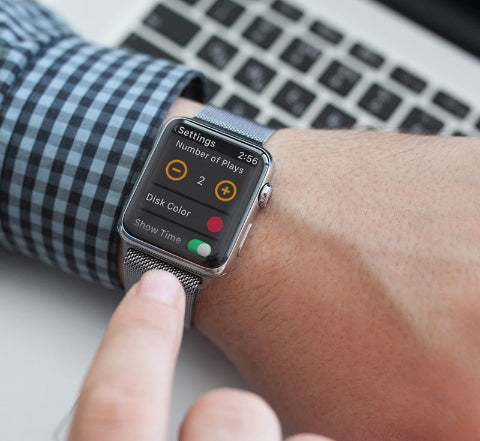
¿Qué ocurre cuando se acaba un tiempo?
¿Cómo puedo comprobar el volumen del reloj?
¿Es posible guardar un temporizador en mi Apple Watch?


¿Necesito mi teléfono para que funcione la aplicación Apple Watch?
He comprado un nuevo dispositivo o he borrado accidentalmente la aplicación. Tengo que comprar la aplicación de nuevo?
Cómo solucionar el problema del sonido en la aplicación Time Timer del Apple Watch